「デバイスの準備ができていません」というエラーが表示されます
Amazon S3 バケットをマウントしたドライブにアクセスすると、「デバイスの準備ができていません」というエラーが表示される場合、以下の原因が考えられます。
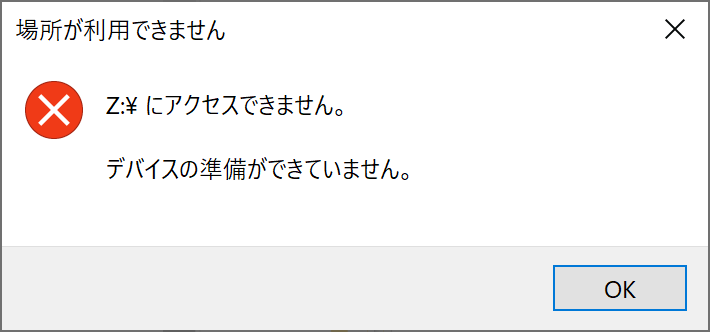
1)ライセンス認証が完了していない
JPCYBER S3 Drive のメイン画面を表示した際に、「ソフトウェアをお使いになるには、こちらをクリックしてライセンス認証してください。」というメッセージが表示される場合、まだライセンス認証が完了していません。メッセージに従って、ライセンス認証を行ってください。
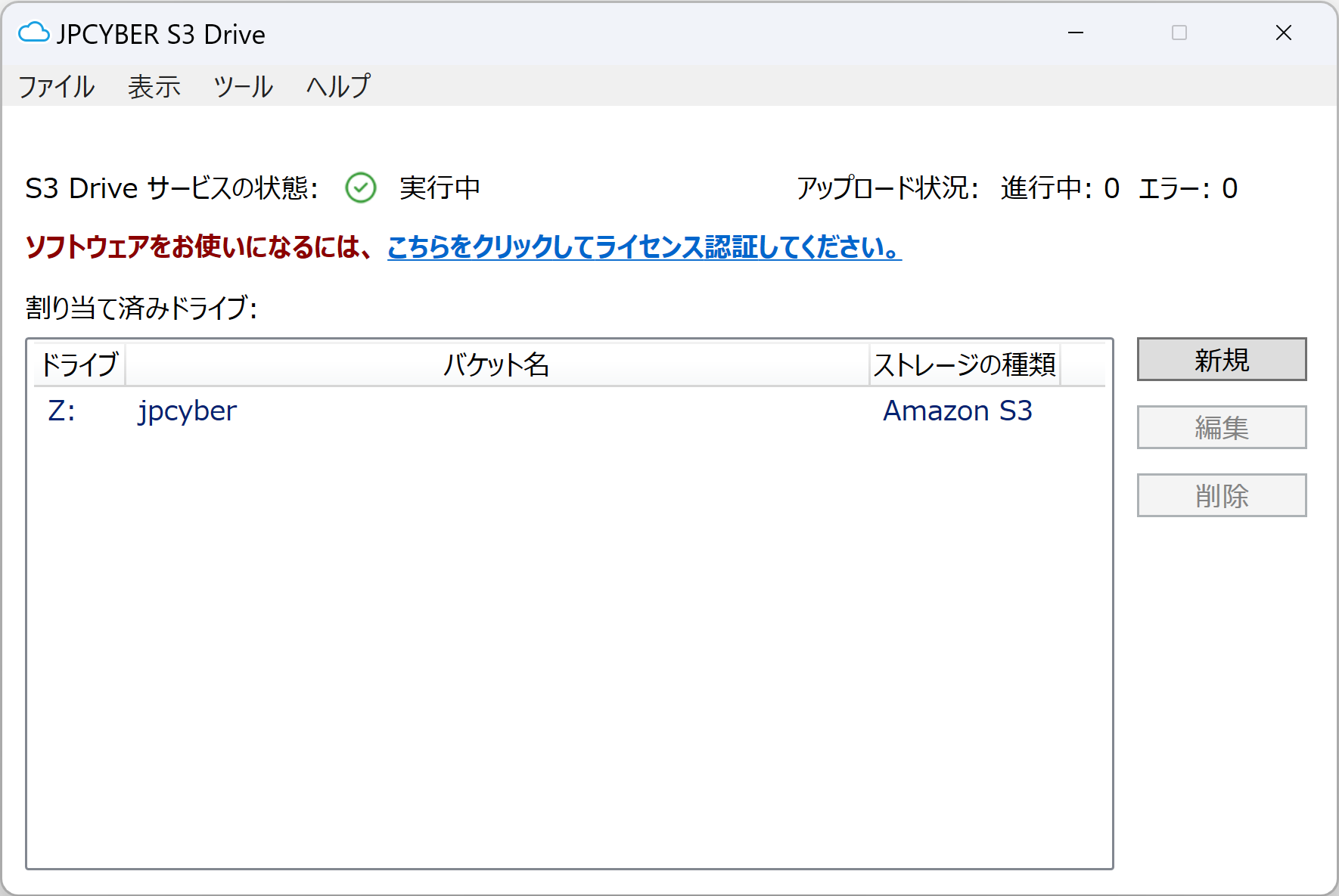
2)ライセンスの有効期限が切れている
JPCYBER S3 Drive のメイン画面を表示した際に、「試用期間が終了しました。製品版ライセンスを購入するには、こちらをクリックしてください。」または「ライセンスの有効期限が切れました。ライセンスを更新するには、こちらをクリックしてください。」というメッセージが表示される場合、ライセンスの有効期限が切れています。メッセージに従って、ライセンスをご購入ください。
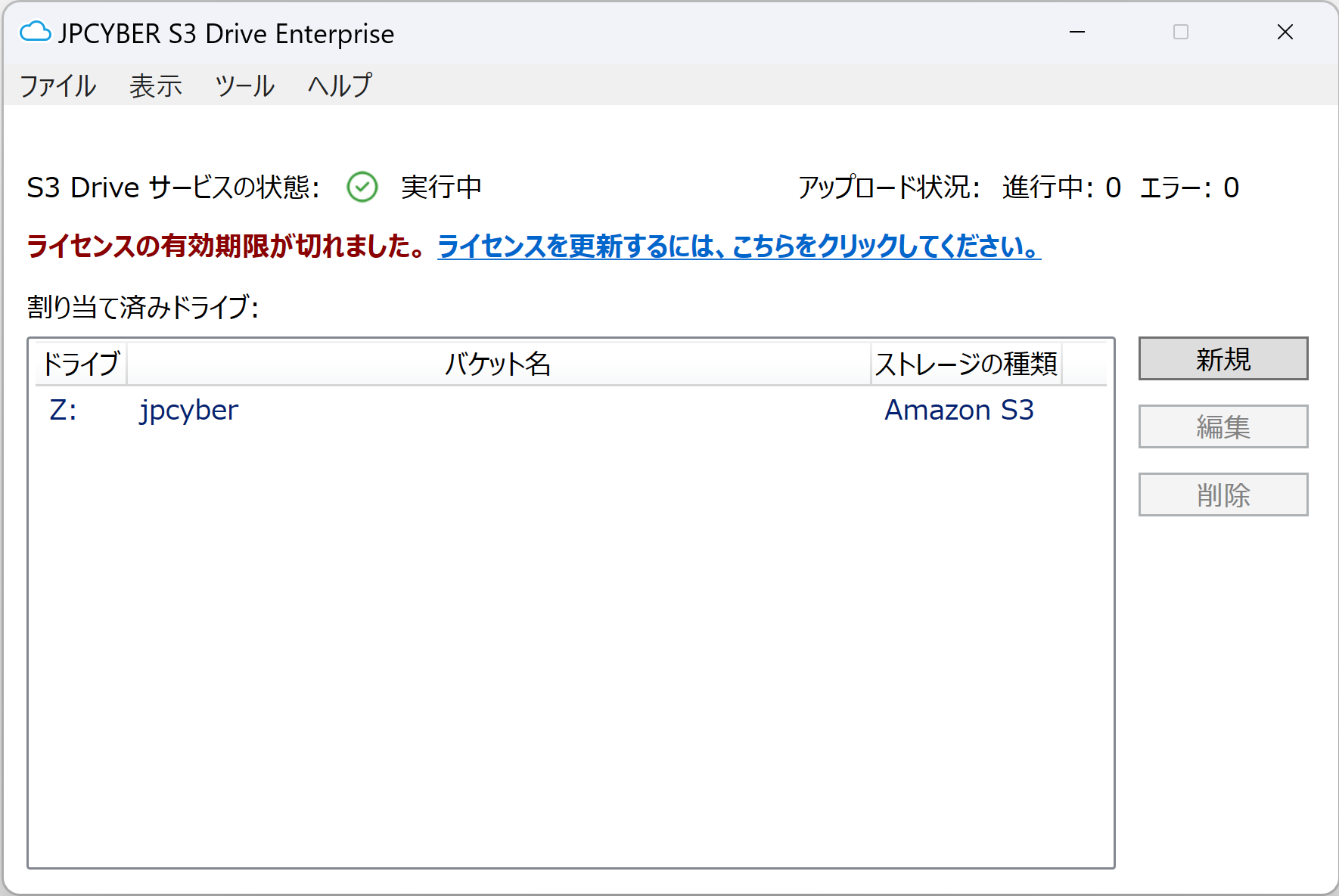
3)上位版のライセンスが必要
JPCYBER S3 Drive のメイン画面を表示した際に、「Windows Server で本製品をお使いになるには、Enterprise 版ライセンスが必要です。」または「仮想マシン上で本製品をお使いになるには、Enterprise 版ライセンスが必要です。」または「マウントしたドライブを共有して本製品をお使いになるには、Unlimited 版ライセンスが必要です。」というメッセージが表示される場合、上位版のライセンスが必要です。メッセージに従って、必要なライセンスをご購入ください。
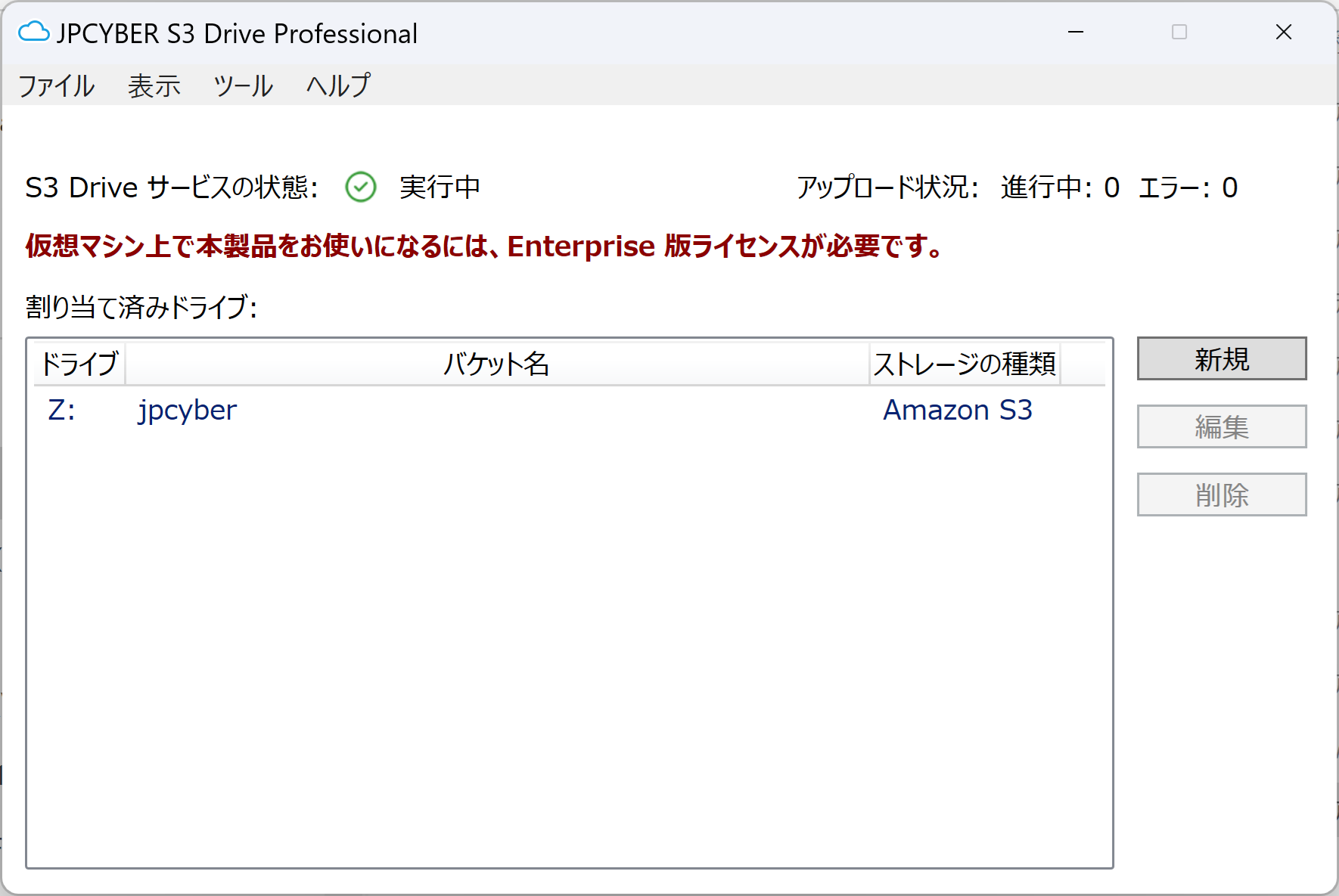
4)ネットワーク接続が切れている
ネットワーク接続が切れてしまっている場合にも「デバイスの準備ができていません」というエラーが表示されます。ネットワーク接続をご確認ください。